Сохранение документа
Сохранение документа
Чтобы потом было понятно, что это за документик лежит в нашей папке, давайте напишем прямо на пустом поле текст, например «Мой первый документ», и сразу же сохраним документ, чтобы в случае непредвиденных обстоятельств не искать, где его сохранил сам компьютер.
Для того чтобы сохранить документ, щелкаете курсором вверху вордовского окна слева меню Файл, а в открывшемся меню выбираете Сохранить как… Откроется окно Сохранение документа.
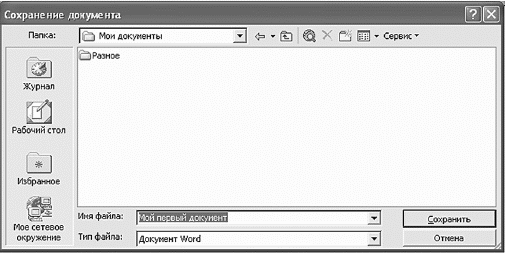
Сохраняем наш первый документ
Кстати, хотите полезный совет? В любом окне от одной кнопки к другой или от одного окошечка к другому можно перескакивать двумя способами:
1) щелкнуть левой кнопкой мышки на нужном окошке или кнопке;
2) нажимать клавишу Tab на клавиатуре. Курсор будет перескакивать от одной позиции к другой столько раз, сколько вы будете нажимать Tab. Попробуйте, вам понравится.
В открывшемся окне Сохранение документа вы видите название папки (Мои документы), в которой Word предлагает сохранить новый документ. Под названием папки мы видим список документов, уже имеющихся в той папке (если они там, конечно, есть). Но ведь вы же создали свою папку.
Вместо предлагаемой папки вы можете выбрать из выпадающего списка любую другую папку на вашем компьютере. Главное – не забудьте, куда сохранили!
Щелкаем на значке Рабочий стол и в следующем списке щелкаем два раза на нашей папке «Моя первая папка для моих документов». В окне пусто, а это все потому, что мы туда еще ничего не успели сохранить.
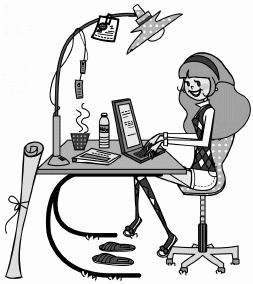
Чтобы в следующий раз вы смогли легко найти ваш файл, нужно дать ему понятное имя. Это делается в строке Имя файла. Компьютер попытается предложить вам свой вариант имени файла, если вы согласны, можете его оставить, а если в вашей голове уже родился шедевр, то просто щелкните левой кнопкой мышки на этой строке – в ней начнет мигать курсор. Удалите старую надпись (жестоко, но что поделаешь) и набирайте новое название.
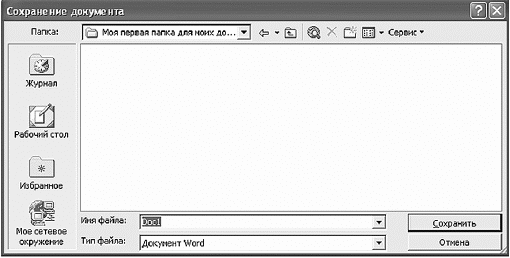
Сохраняем наш документ в папку «Моя первая папка для моих документов»
Тип файла «Документ Word» мы не трогаем, ведь это же документ, созданный в программе Word. Когда вы в следующий раз захотите открыть этот документ, то вам достаточно будет щелкнуть курсором по названию документа, и он откроется сразу в окне Word. И не нужно будет предварительно запускать Word!
Теперь нажимаем кнопку Сохранить – и документ сохранен.
Кстати, хотите получить еще один полезный совет? Можно для открытия окошка Сохранение документа использовать клавишу F12.
Word может в автоматическом режиме периодически сохранять набираемый текст. Ну а если вы хотите сохранить только что внесенные данные в документ (а то мало ли ненароком свет отключится, а вы тут целый час сочиняли вступление к курсовой), то воспользуйтесь комбинацией клавиш Shift и F12, нажимать нужно одновременно. Очень удобно это делать так: нажимать большим пальцем правой руки правую клавишу Shift, а средним пальцем – клавишу F12. Попробуйте – очень удобно и быстро получается. Впрочем, вы можете изобрести свой метод нажатия этих клавиш.
Более 800 000 книг и аудиокниг! 📚
Получи 2 месяца Литрес Подписки в подарок и наслаждайся неограниченным чтением
ПОЛУЧИТЬ ПОДАРОКДанный текст является ознакомительным фрагментом.
Читайте также
Сохранение веб-документа
Сохранение веб-документа По мере работы над документом рекомендуется периодически сохранять вносимые в него изменения. Это позволит избежать потери данных при возникновении нештатной ситуации (программный или аппаратный сбой, внезапное отключение электроэнергии, и
6.1.5. Настройка автосохранения. Сохранение документа в формате MS Word
6.1.5. Настройка автосохранения. Сохранение документа в формате MS Word Обычно стандартные значения параметров программы ОО Writer изменять не требуется, поскольку они устраивают большинство пользователей. Но я все же рекомендую вам изменить интервал автосохранений. Ведь если
Сохранение документа
Сохранение документа Первая и главнейшая операция при работе с документом – это его сохранение. Читатели, имеющие значительный опыт работы с компьютерами, знают, как неприятно потерять полчаса или час работы из-за сбоя питания компьютера или «зависания» программы.К
Сохранение документа
Сохранение документа При работе в Word очень важно постоянно сохранять документы. Набрать и отредактировать текст – это полдела, главное – сохранить вашу работу. Пока документ не сохранен, вся информация, которую вы видите на экране, находится в памяти компьютера и
Сохранение документа
Сохранение документа Во время работы с документом нам необходимо будет сохранять его. Сделать это можно несколькими способами. В меню File (Файл) существует четыре команды сохранения документа:• Save (Сохранить) – текущий документ сохраняется в том же формате и под тем же
Сохранение текущего документа
Сохранение текущего документа Для сохранения текущего документа в состав меню Кнопки «Office» включены команды Сохранить, которая активизируется также нажатием Shift+F12, и Сохранить как.Команду Сохранить применяют, как правило, для сохранения изменений в текущем документе
Сохранение рисунков
Сохранение рисунков Команда сохранения рисунка QSAVE вызывается из падающего меню File ? Save или щелчком на пиктограмме Save CTRL+S на стандартной панели инструментов. Команда QSAVE используется в тех случаях, когда уже существующий рисунок сохраняется без изменения его имени. Если
Сохранение
Сохранение Принцип сохранения в Pinnacle Studio 11 несколько отличается от принципа сохранения файлов в других приложениях. В Studio сохранение во многих случаях выполняется автоматически, что позволяет при сбое программы продолжить работу с проектом, в котором если и были
Сохранение и восстановление документа на диске
Сохранение и восстановление документа на диске Построенное вами приложение можно использовать для рисования и печати документов, но оно не позволяет сохранять и загружать документ из файла на диске. Вы можете выбрать строку Save As (сохранить под именем) из меню File. На
Открытие, сохранение документа
Открытие, сохранение документа Сохранение документа происходит на панели инструментов интерактивного режима:1. Выбрать инструмент Меню InterWrite (см. табл. П3.2), пункт меню Файл, подпункт Сохранить.2. В появившемся окне выбрать диск, папку, указать имя файла.3. Подтвердить все
Открытие, сохранение документа
Открытие, сохранение документа Сохранение документа происходит на Основной панели инструментов:1. Выбрать инструмент Главное меню (см. табл. П4.3), пункт меню Флипчарт, подпункт Сохранить в, указать папку (Мои флипчарты…; Общие флипчарты… или другую папку).2. В появившемся
13.4.1. Сохранение документа в формате MS Word
13.4.1. Сохранение документа в формате MS Word Для сохранения документа нажмите комбинацию клавиш Ctrl+S (или выполните команду меню Файл, Сохранить или нажмите кнопку с изображением дискетки на стандартной панели инструментов — как вам больше нравится). Если вы ни разу еще не
13.4.4. Сохранение документа в другом формате
13.4.4. Сохранение документа в другом формате По умолчанию документы сохраняются в родном формате MS Word. Формат документа современных версий MS Word совместим с довольно старым форматом MS Word 97. Другими словами, если кто-то из ваших друзей до сих пор работает в Windows 95/98 с офисным
Сохранение документа
Сохранение документа После того как текст набран и отредактирован, его нужно сохранить в виде файла на жестком диске. Для этого нажмите Кнопку «Office» и выполните команду Сохранить илищелкните на кнопке Сохранить, которая расположена на панели быстрого доступа. Если
Практическая работа 29. Создание, редактирование и сохранение текстового документа
Практическая работа 29. Создание, редактирование и сохранение текстового документа Задание. Создать в программе Word новый текстовый документ и сохранить его в заранее подготовленную папку.Для сохранения документов рекомендуется использовать папку Документы, но для
Сохранение документа
Сохранение документа Чтобы потом было понятно, что это за документик лежит в нашей папке, давайте напишем прямо на пустом поле текст, например «Мой первый документ», и сразу же сохраним документ, чтобы в случае непредвиденных обстоятельств не искать, где его сохранил сам